Állítsa be a tűzfalat, hogy engedélyezze a Telnet kapcsolatoknak a hiba megoldását
- A Telnet nem tudott kapcsolatot nyitni a gazdagéppel általában a 22-es, 23-as, 25-ös, 1433-as, 443-as és 80-as porton történik.
- Kijavíthatja a hibát egy új szabály létrehozásával, amely megakadályozza, hogy a Windows tűzfal blokkolja a Telnet bejövő kapcsolatot.
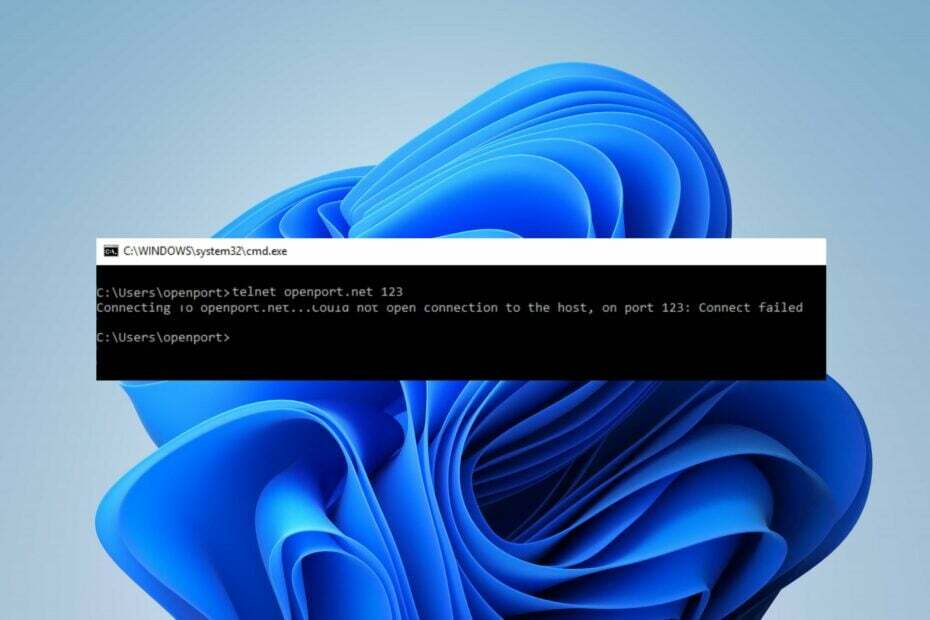
A Telnet nem tudott kapcsolatot nyitni a gazdagéppel hibaüzenet akkor jelenik meg, amikor a felhasználók megpróbálják használni a Telnetet. A Telnet protokoll használatakor problémát jelez a helyi gép és a célállomás közötti hálózati kapcsolat létrehozása során. Ezért megbeszéljük, hogyan lehet megoldani a problémát.
Ezenkívül megtekintheti cikkünket a legjobb hálózati javító eszközök a Windows 11 problémáinak megoldásához.

Böngésszen az interneten több eszközről fokozott biztonsági protokollokkal.
4.9/5
Vedd meg a kedvezményt►

Hozzáférés a tartalmakhoz szerte a világon a legnagyobb sebességgel.
4.7/5
Vedd meg a kedvezményt►

Csatlakozzon több ezer szerverhez a folyamatos zökkenőmentes böngészés érdekében.
4.6/5
Vedd meg a kedvezményt►
Miért nem csatlakozik a Telnet a szerverhez?
- A hálózati csatlakozási problémák néha blokkolhatják a Telnet forgalmat.
- A nem megfelelő gazdagép vagy port problémákat okozhat, ezért próbálja meg a 23-as portot használni.
- Ha A Windows tűzfal blokkol egy portot problémákat tapasztalhat.
- Ha egy Telnet szolgáltatás nem fut, az csatlakozási hibát okozhat.
- A DNS-feloldási hiba megakadályozhatja, hogy csatlakozzon egy gazdagéphez.
Mit tehetek, ha a Telnet nem tudta megnyitni a kapcsolatot a gazdagéppel?
Mielőtt folytatná a speciális hibaelhárítási lépéseket, javasoljuk, hogy próbálja ki a következő előzetes ellenőrzéseket:
- Indítsa újra a számítógépet, és ellenőrizze, hogy ez megoldja-e az ideiglenes hibát.
- Végezzen tiszta rendszerindítást, és ellenőrizze, hogy semmi sem zavarja a kapcsolatot.
- Ellenőrizze a hálózati kapcsolatot, és győződjön meg arról, hogy a kapcsolat stabil.
- Hibaelhárítás a DNS-ben, és győződjön meg arról, hogy minden megfelelően működik.
1. Konfigurálja a tűzfalat a Telnet-kapcsolatok engedélyezéséhez
- Kattintson a bal gombbal a Rajt gomb, típus Windows tűzfal a keresőmezőben, majd válassza ki a találatok közül.
- Válassza ki További beállítások.
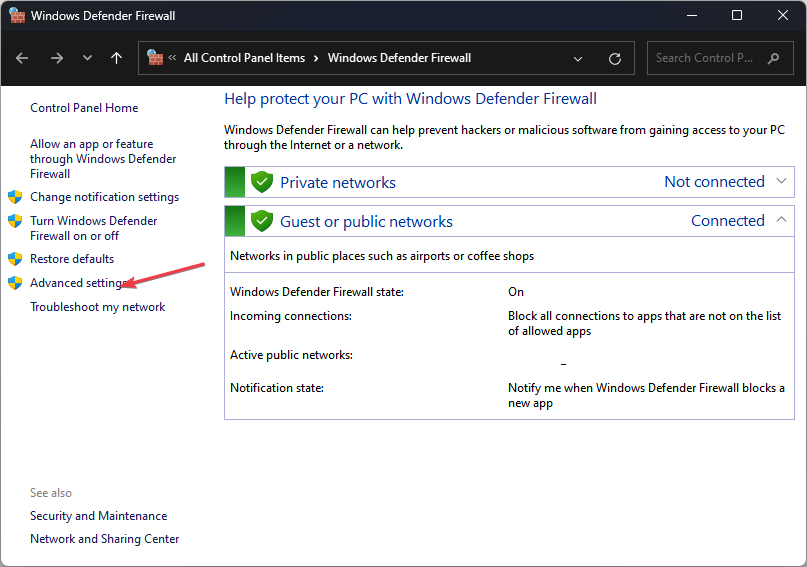
- Kattintson Bejövő szabályok a bal oldali ablaktáblában, majd válassza ki a Új szabály választási lehetőség.
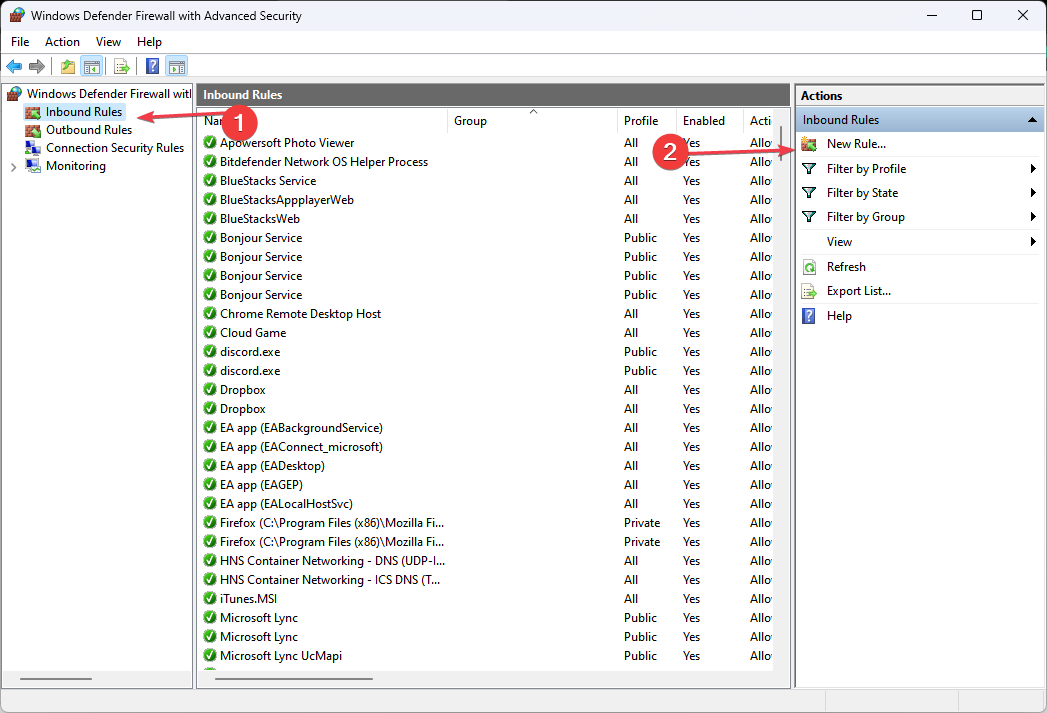
- Alatt Szabály típusa, válassza ki Kikötő, majd kattintson Következő.
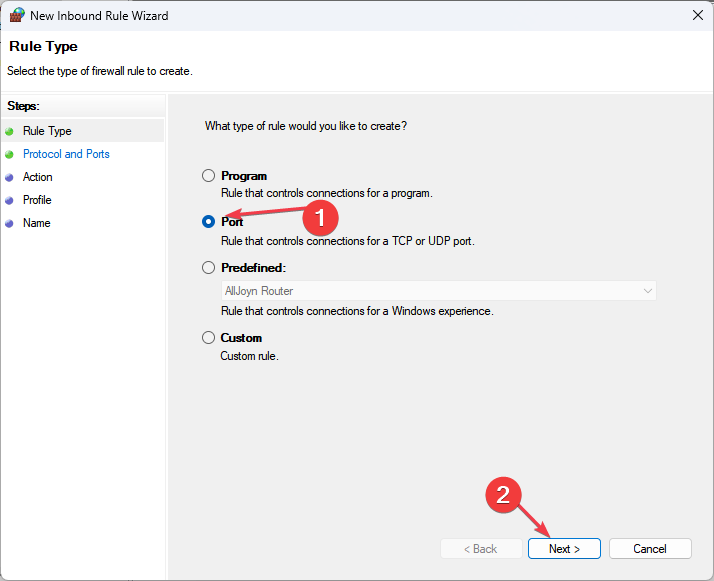
- Válassza ki TCP és Speciális helyi portok. Belép 23 a portszámsávban, és kattintson a gombra Következő gomb.
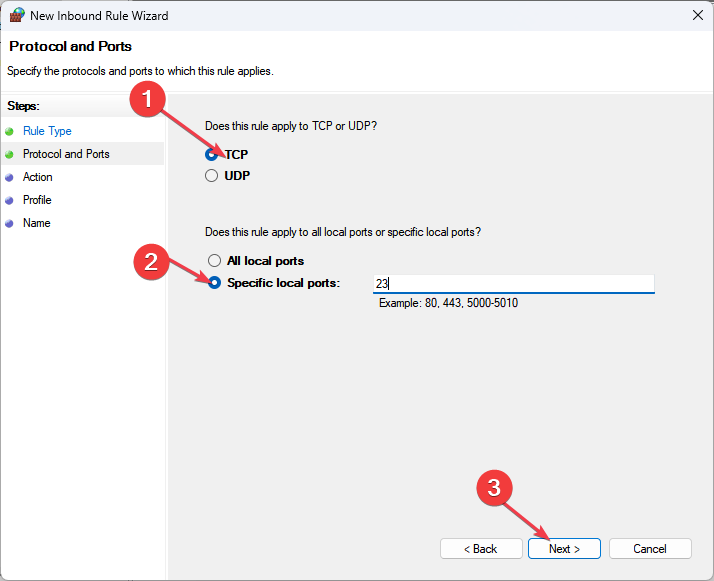
- Kattints a Csatlakozás engedélyezése opció és Következő.
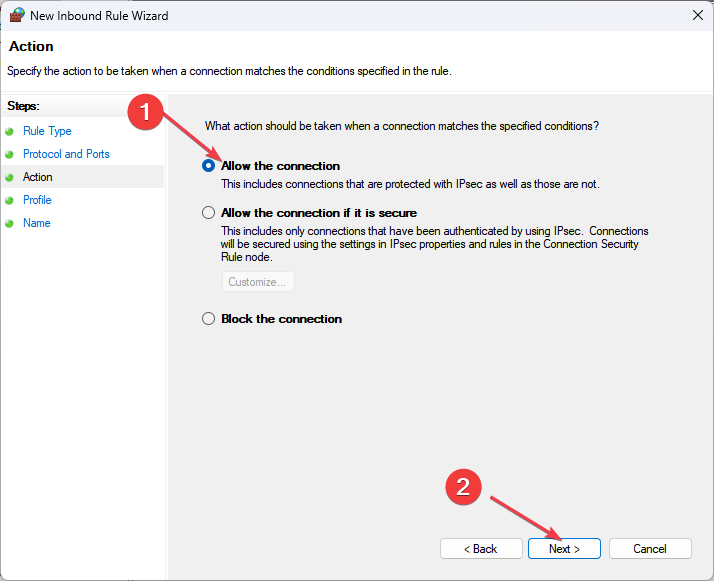
- Adja meg, hogy az új szabály mikor alkalmazható. (Domain, privát és nyilvános)
- Nevezze át a Bejövő szabály nak nek Telnet, majd kattintson a gombra Befejez gomb.
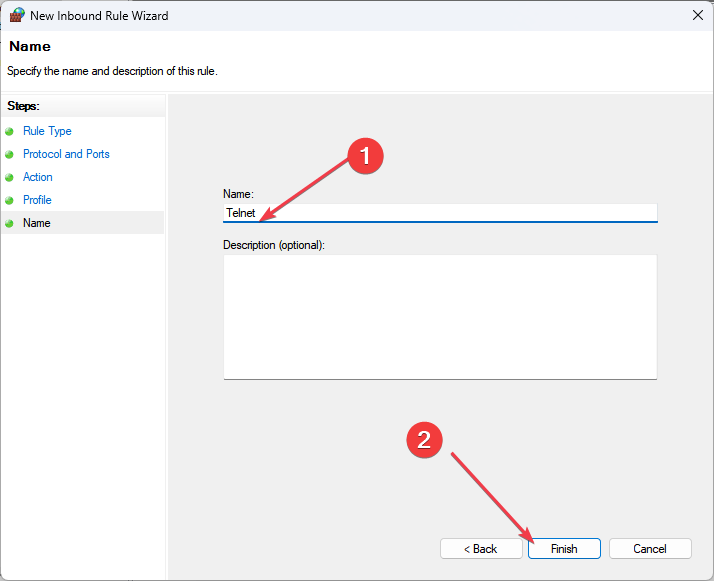
- Indítsa újra a számítógépet, és tesztelje újra a Telnet működését, és ellenőrizze, hogy a hiba továbbra is fennáll-e.
Az új szabály létrehozása megakadályozza, hogy a Windows tűzfal blokkolja a Telnet bejövő kapcsolatot, és megoldja a gazdagéphez való hozzáférést.
2. Engedélyezze a Telnet kliens szolgáltatást
- megnyomni a ablakok + én gomb a megnyitásához Windows beállítások kb.
- Kattintson Alkalmazások elemre majd válassz Opcionális funkciók a bal oldalsávról.
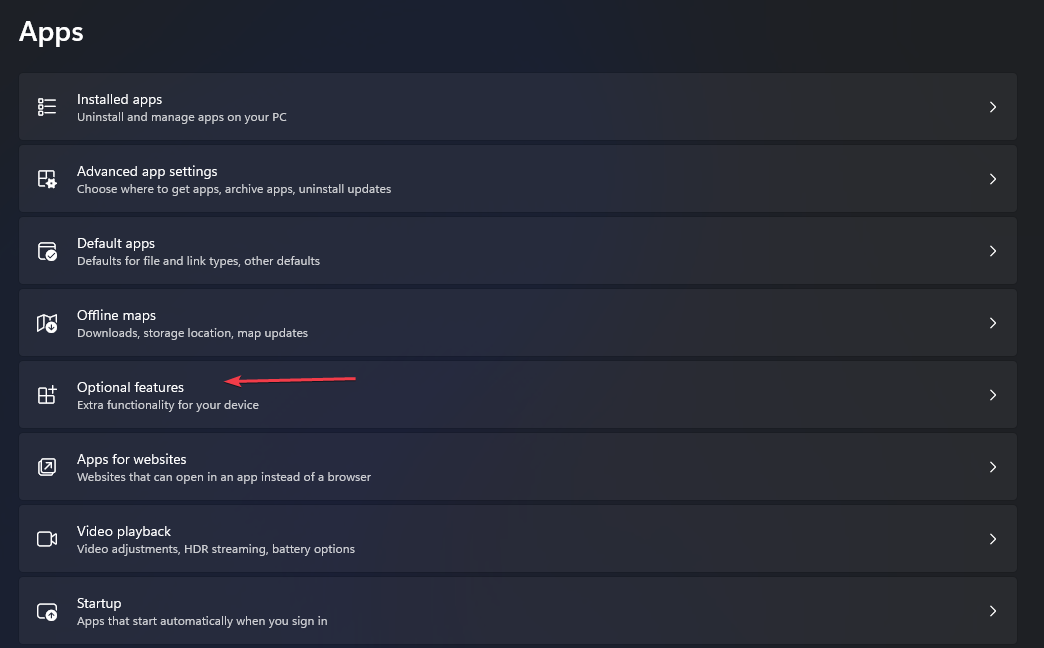
- Kattintson Funkciók megtekintése gomb mellett Adjon hozzá egy funkciót és keressen Telnet kliens.
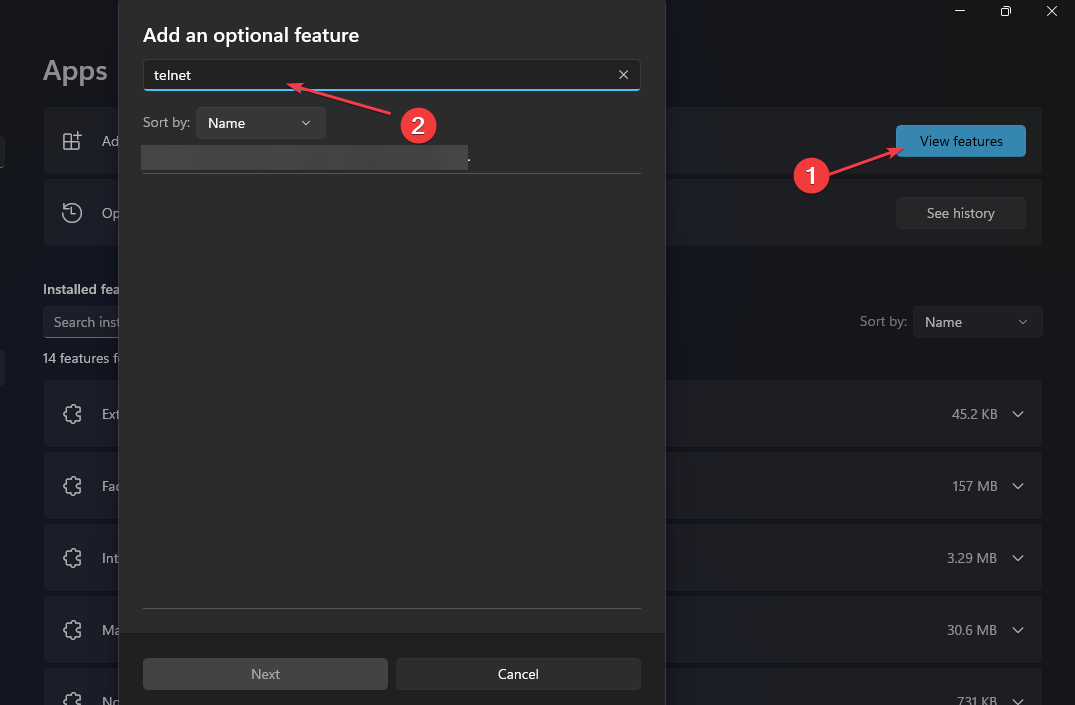
- Válassza ki Telnet kliens a listából, és kattintson a gombra Telepítés gombot az engedélyezéséhez.
Előfordulhat, hogy a Telnet Client szolgáltatás nem fut vagy nincs engedélyezve a gazdagépen, mert a Windows 11 alapértelmezés szerint nem aktiválja.
- Javítás: Nincs elegendő rendszererőforrás a hiba befejezéséhez
- NETwsw02.sys BSoD-hiba: 5 módszer a javításra
- 0x80244002 Windows frissítési hiba: Hogyan javítható
Összefoglalva, érdekes lehet cikkünk arról, hogy mit kell tenni, ha a nem tud csatlakozni ehhez a hálózathoz hiba jelenik meg a Windows 11 rendszeren.
Ha további kérdései vagy javaslatai vannak ezzel az útmutatóval kapcsolatban, kérjük, tegye fel azokat az alábbi megjegyzések részben.
![Javítás: HTC Vive 208 hiba Windows 10 rendszeren [Könnyű útmutató]](/f/5b29d7fcdae074af3a1f50612154fb84.jpg?width=300&height=460)
![Az Xbox 360 vezérlő nem működik [hogyan javítható]](/f/615ee724ff0e81b54e0892ae7054477b.webp?width=300&height=460)